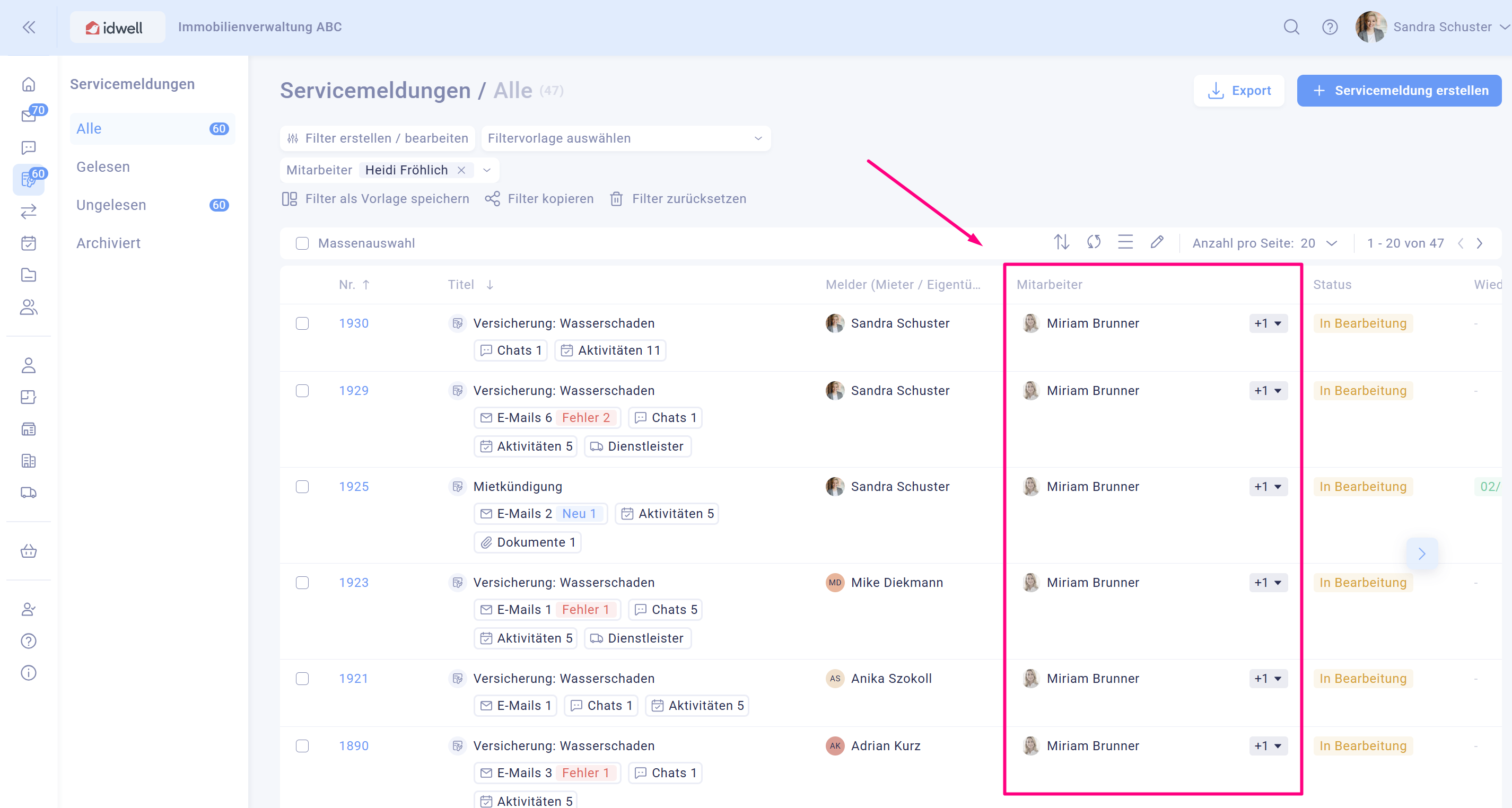Bitte wählen Sie in der linken grauen Leiste das Menü “Servicemeldungen” aus.
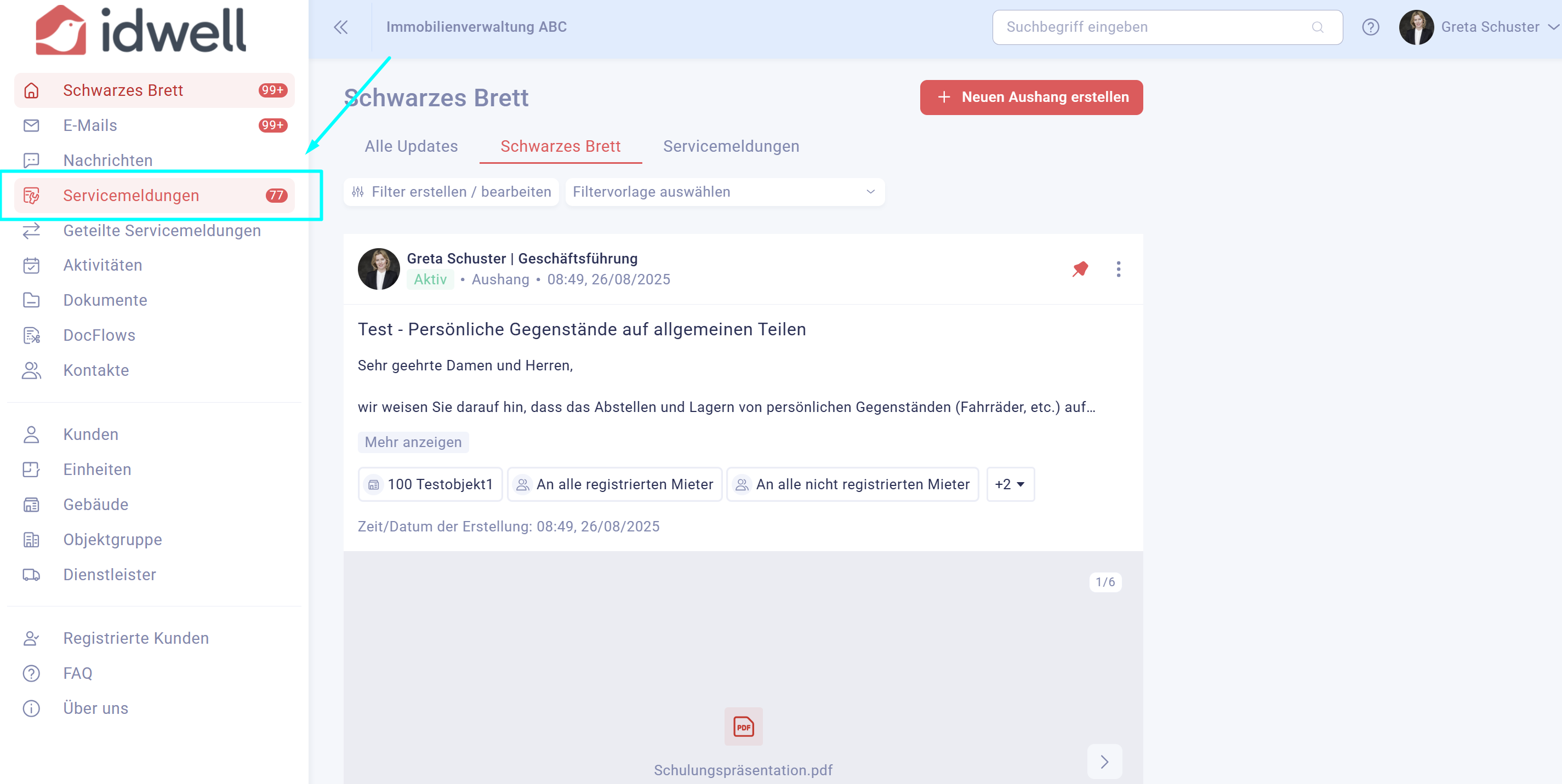
Suchen Sie oben unter Filter "erstellen/bearbeiten" im Filter unter "Mitarbeiter" nach Ihrem Namen, sodass alle Servicemeldungen angezeigt werden, die Ihnen zugewiesen sind.
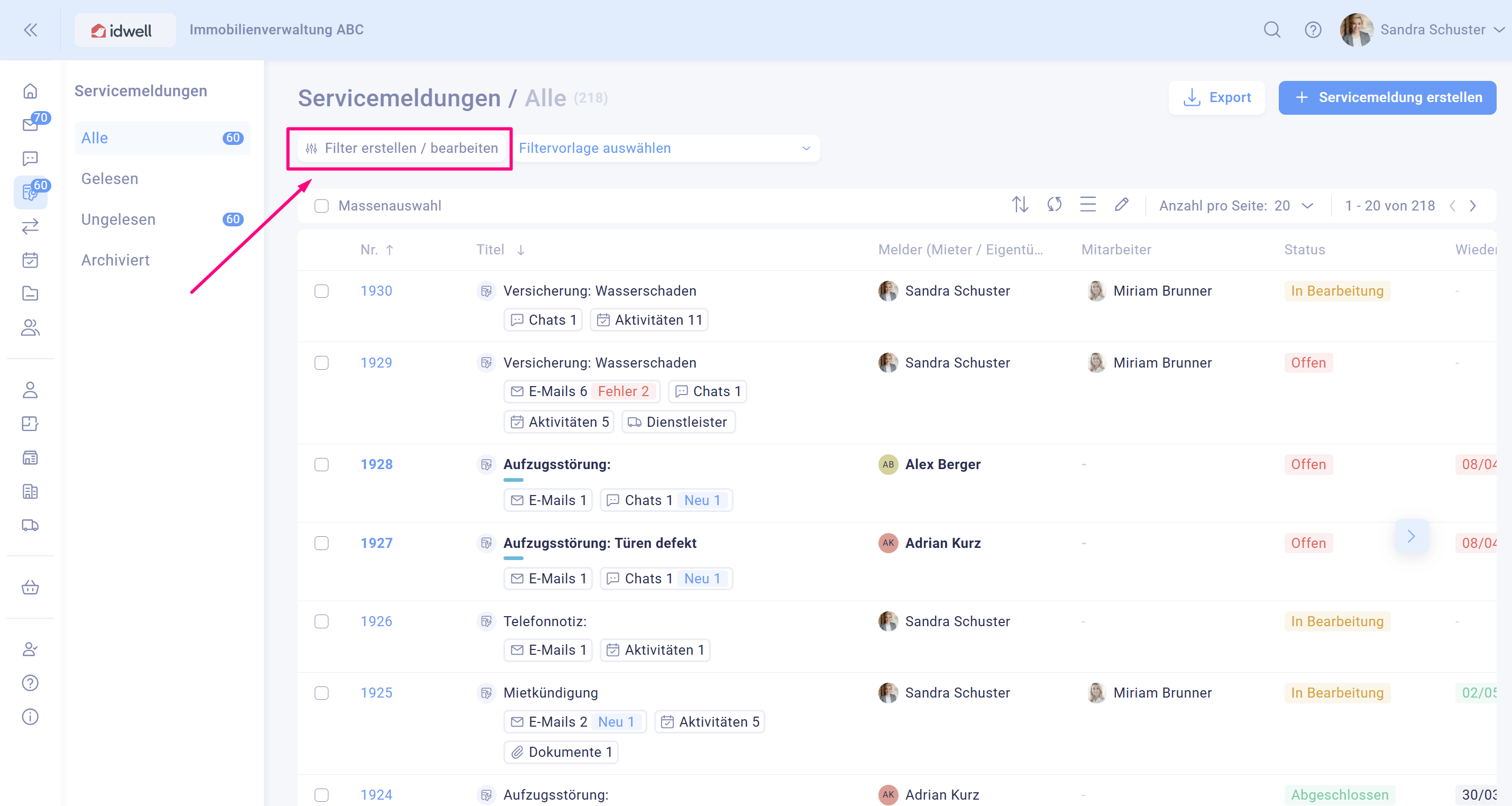
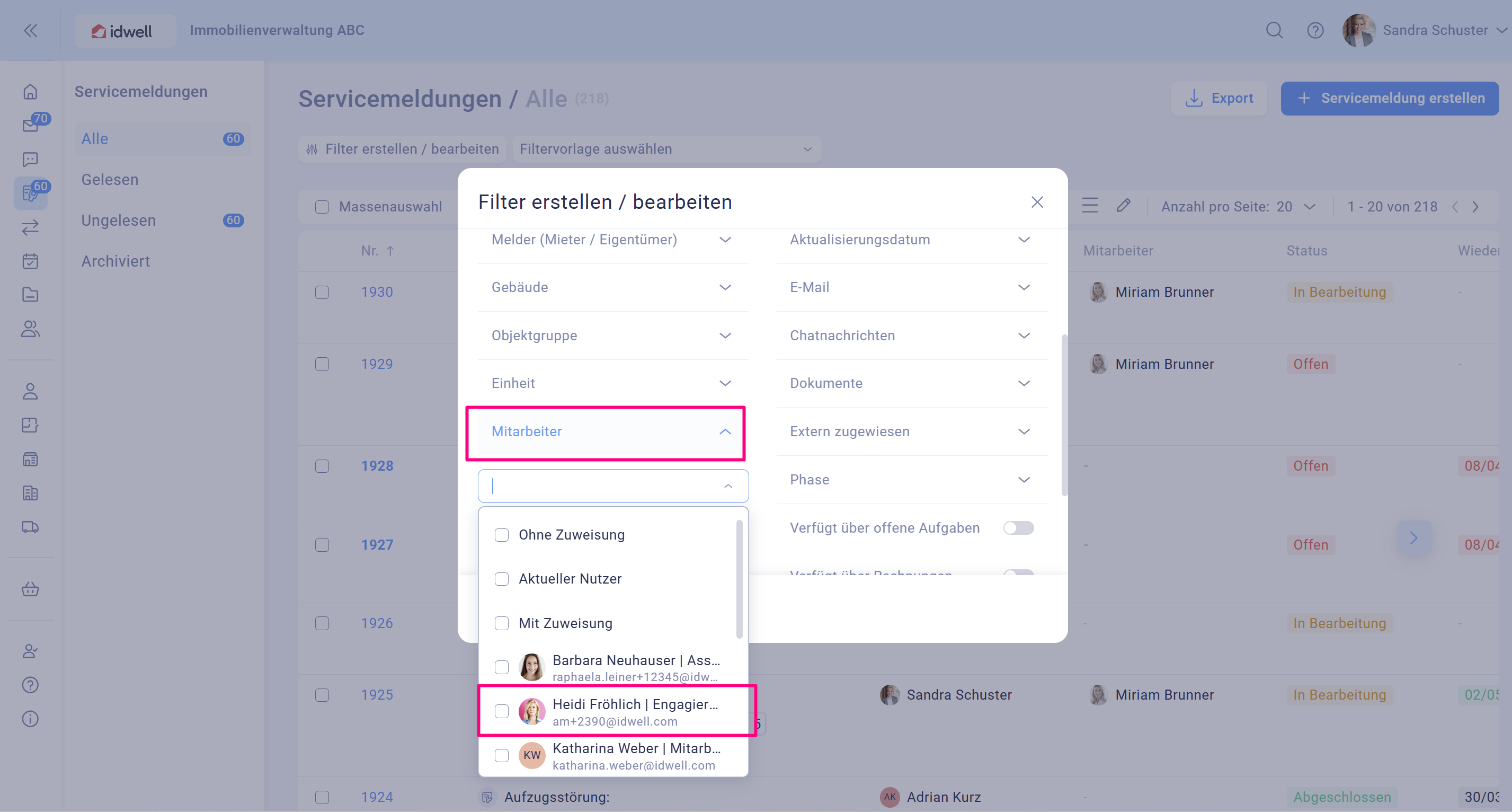
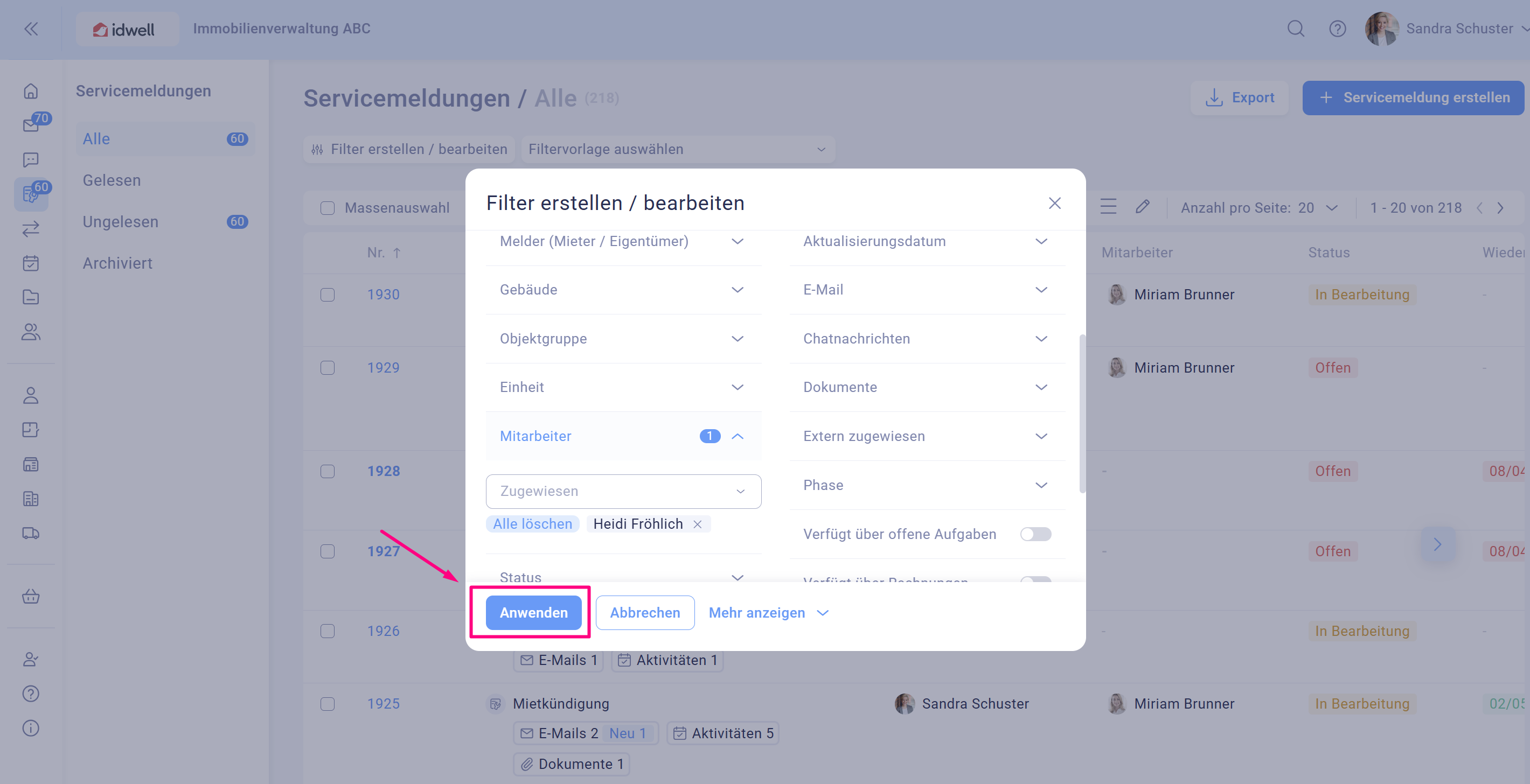
Setzen Sie ein Häkchen neben den entsprechenden Servicemeldungen, die Sie an die Vertretung zuweisen möchten oder klicken Sie auf "Massenauswahl", um alle Ergebnisse auf der Seite auszuwählen.
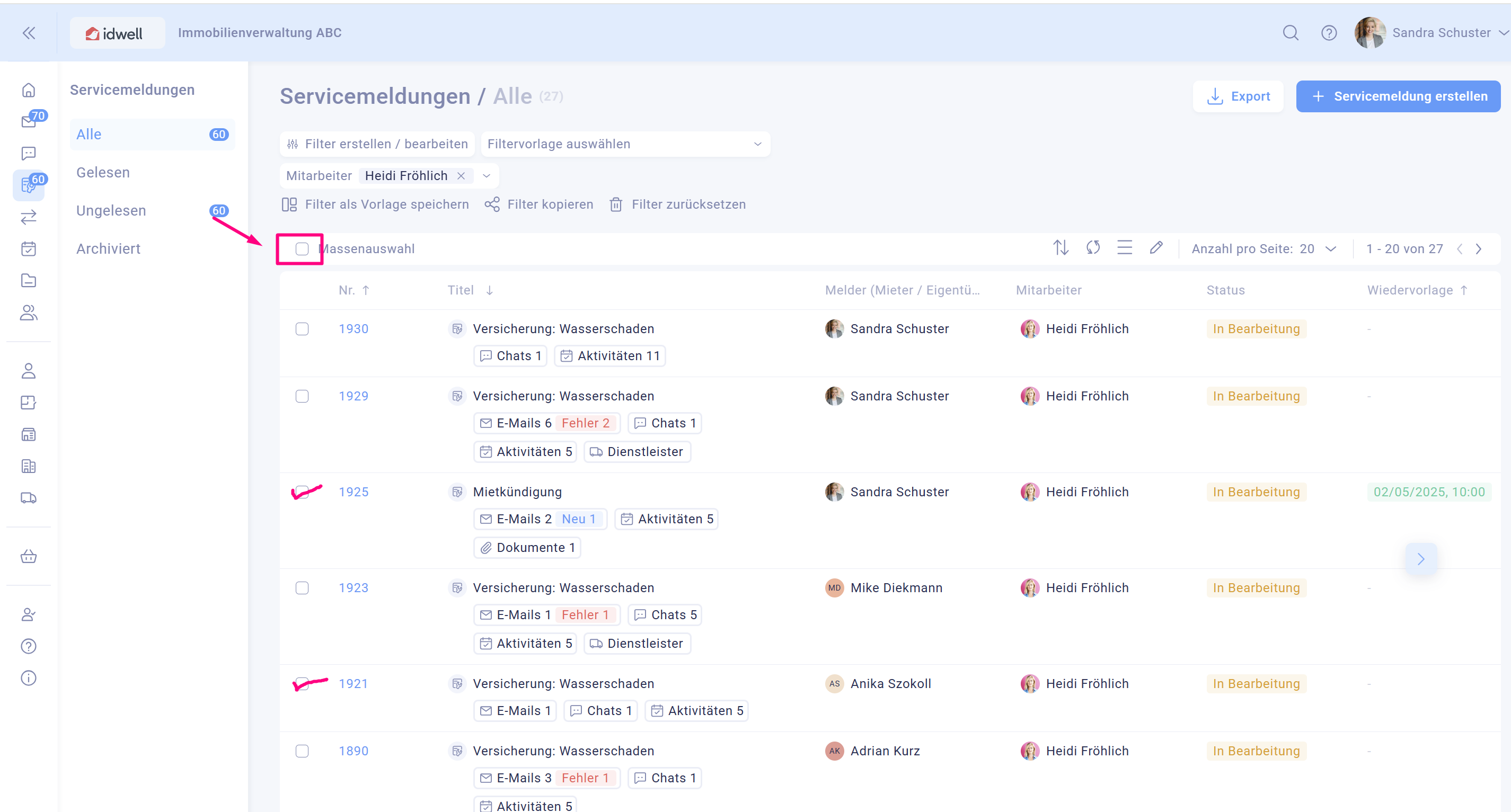
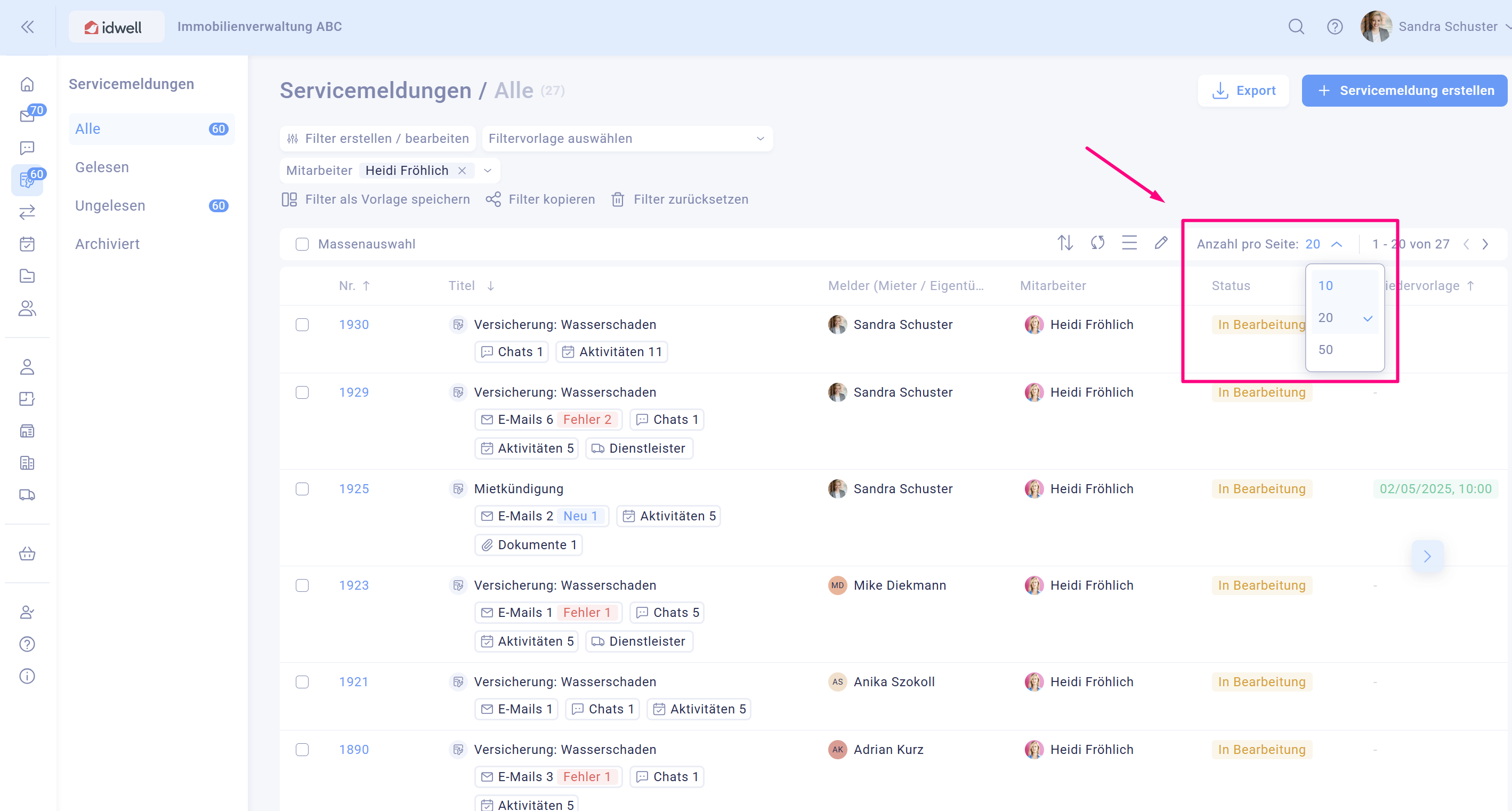
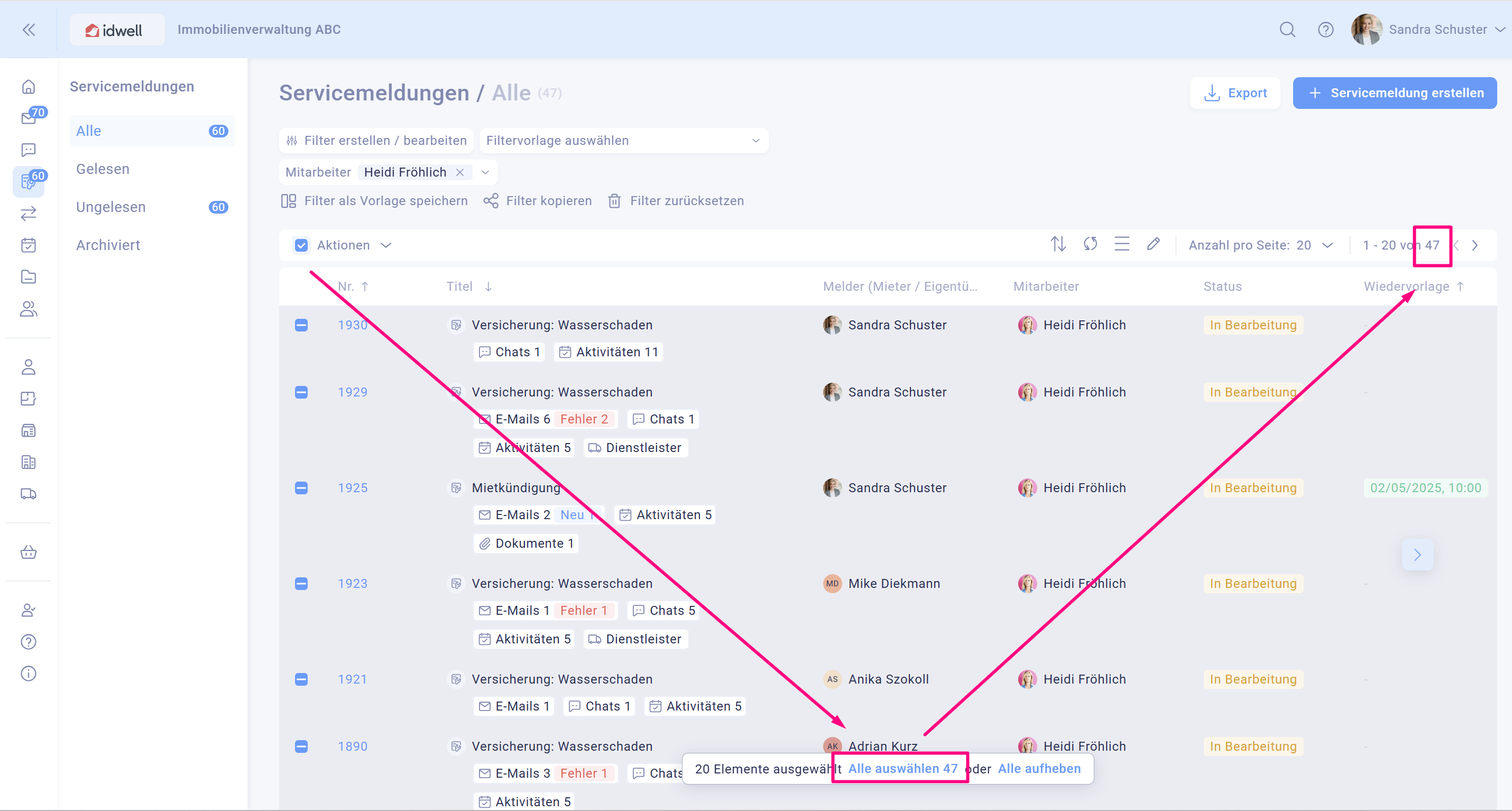
Klicken Sie auf "Aktionen" und "Mitarbeiter/Vertretung ändern".
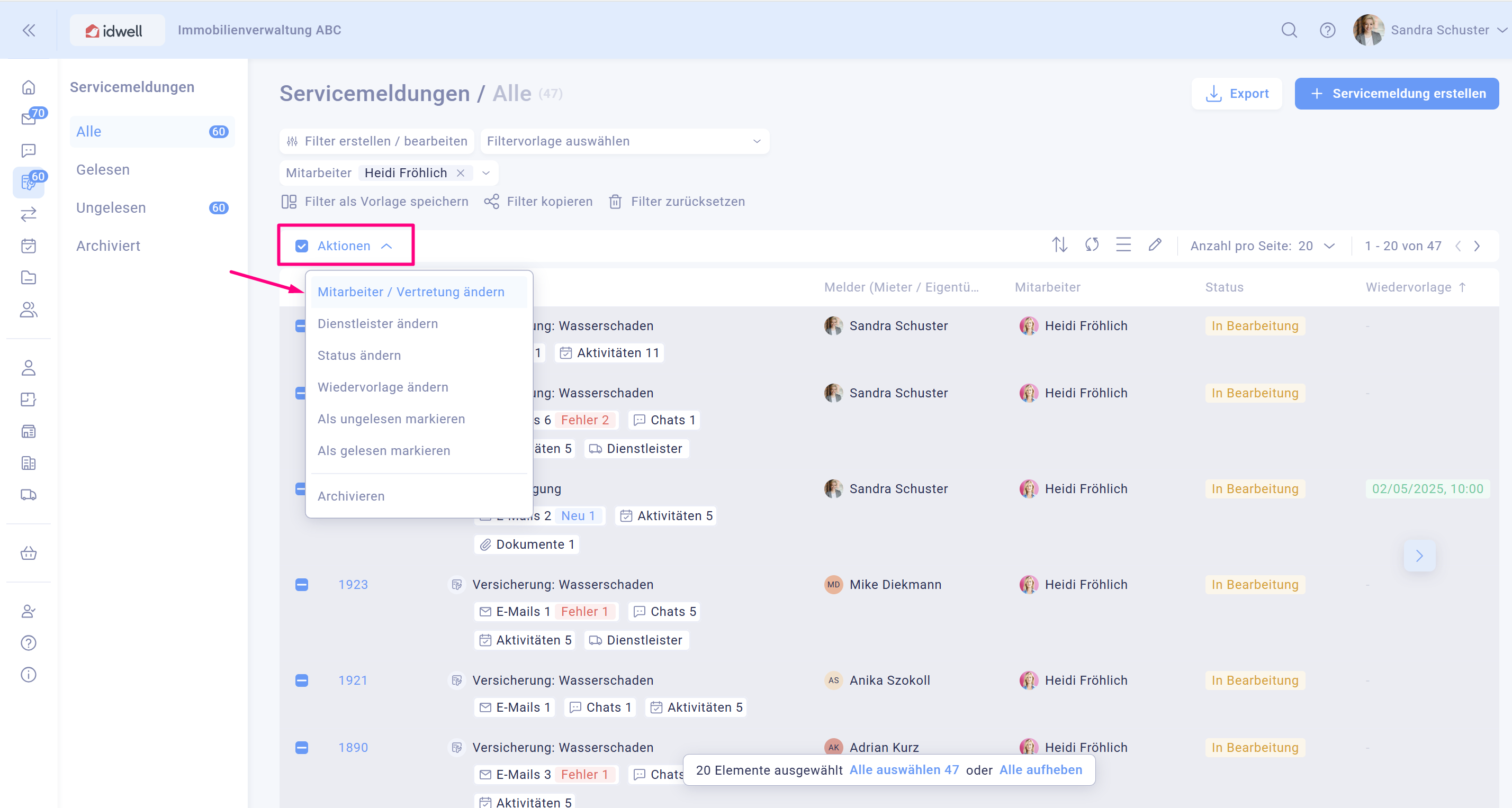
Wählen Sie eine der 3 möglichen Aktionen aus (1 oder 2 zu empfehlen):
- Hinzufügen: Mitarbeiter A wird zu allen Tickets vom zu vertretenden Mitarbeiter B hinzugefügt, sodass beide Mitarbeiter als Bearbeiter hinterlegt sind (A+B)
- Überschreiben: Mitarbeiter A wird durch den zu vertretenden Mitarbeiter B ersetzt und hinterlegt (nur A)
- Alle entfernen: Diese Aktion ist für den Vertretungsfall nicht relevant. Mit der Aktion können Sie die Zuständigkeit eines Mitarbeiters von allen Tickets entfernen (wenn er zB das Unternehmen verlassen hat)
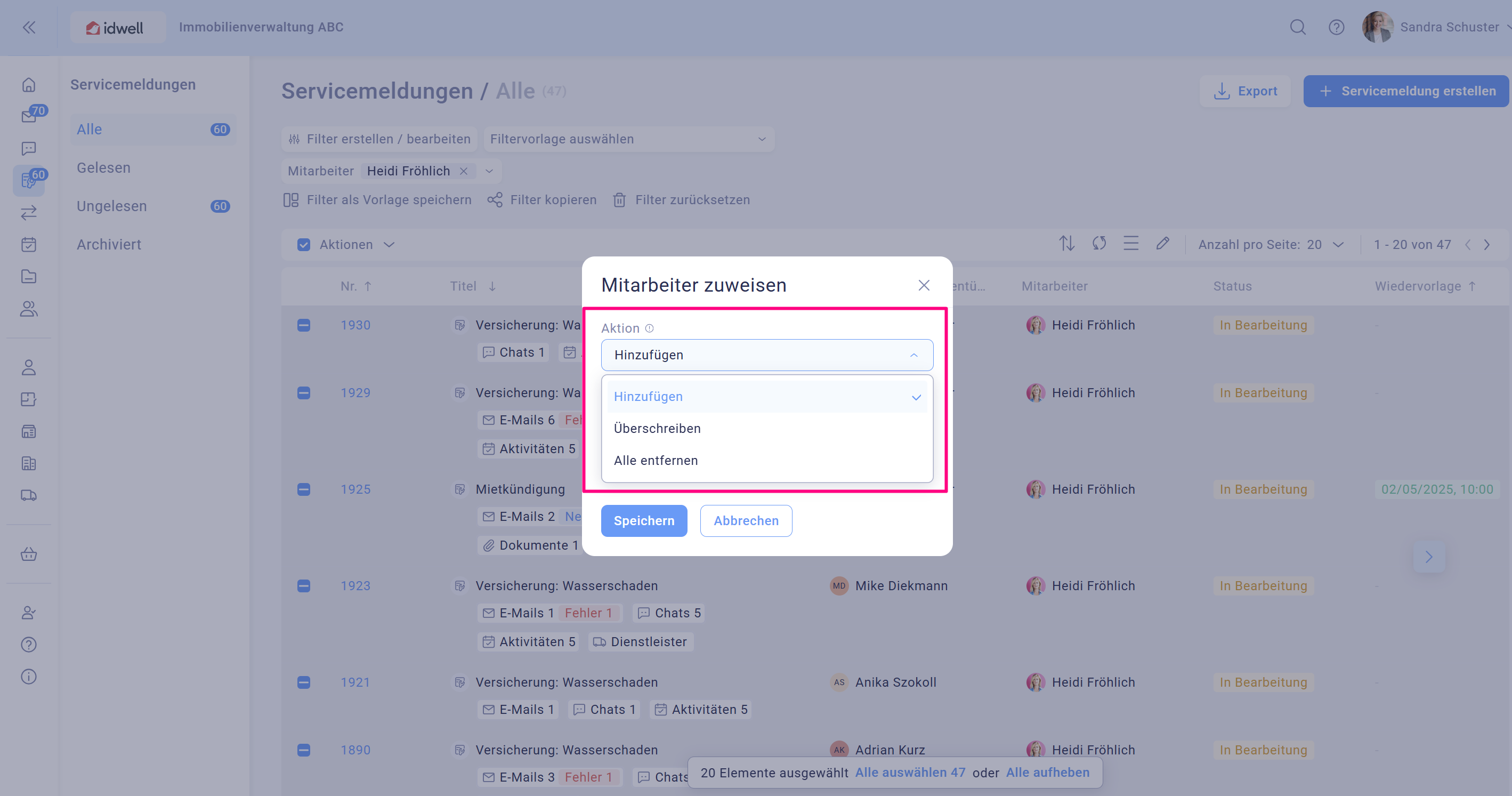
Tippen Sie im Suchfeld den Namen der Vertretung ein.
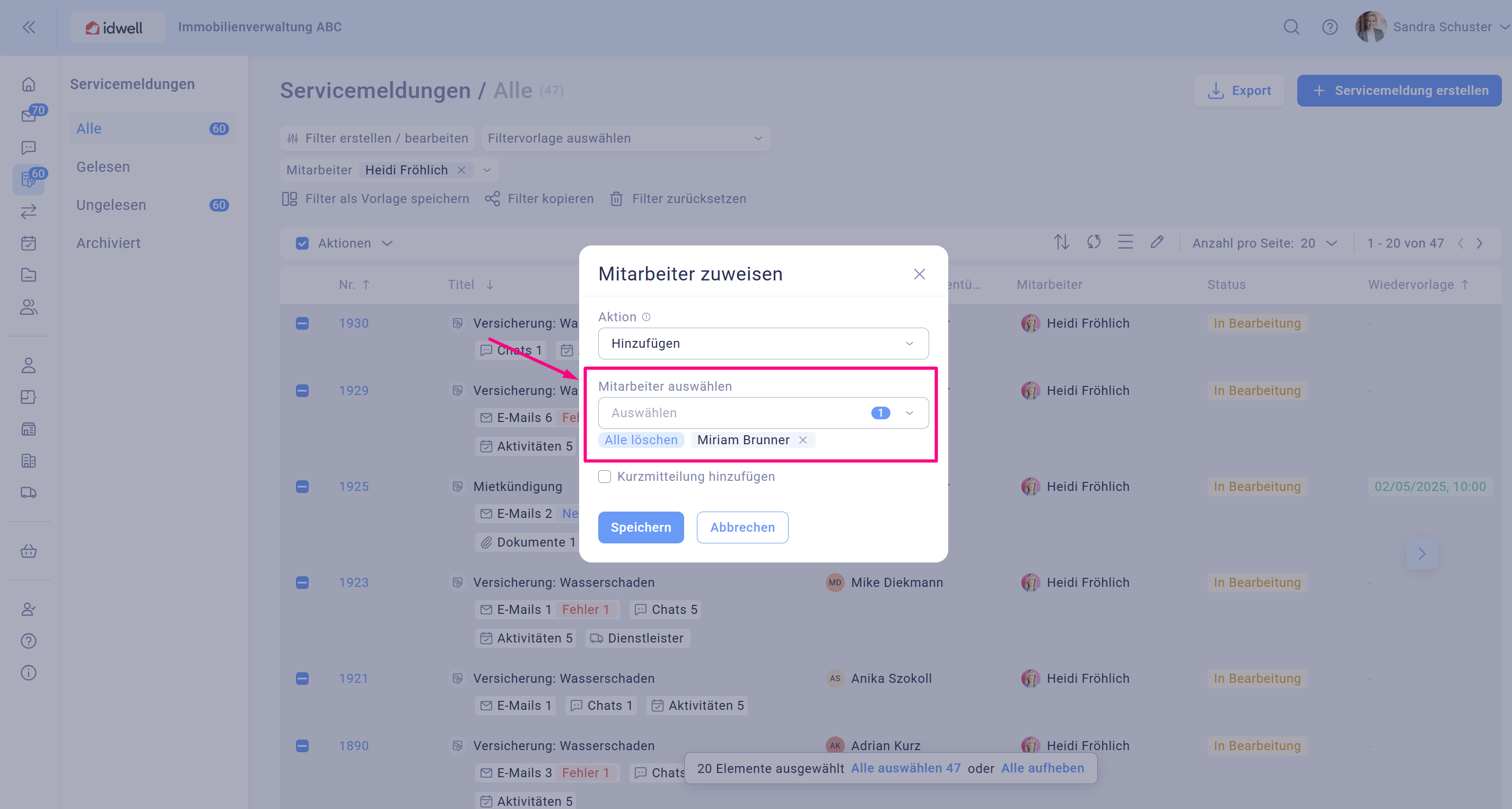
Klicken Sie auf "Speichern" und bestätigen Sie Ihre Eingabe.
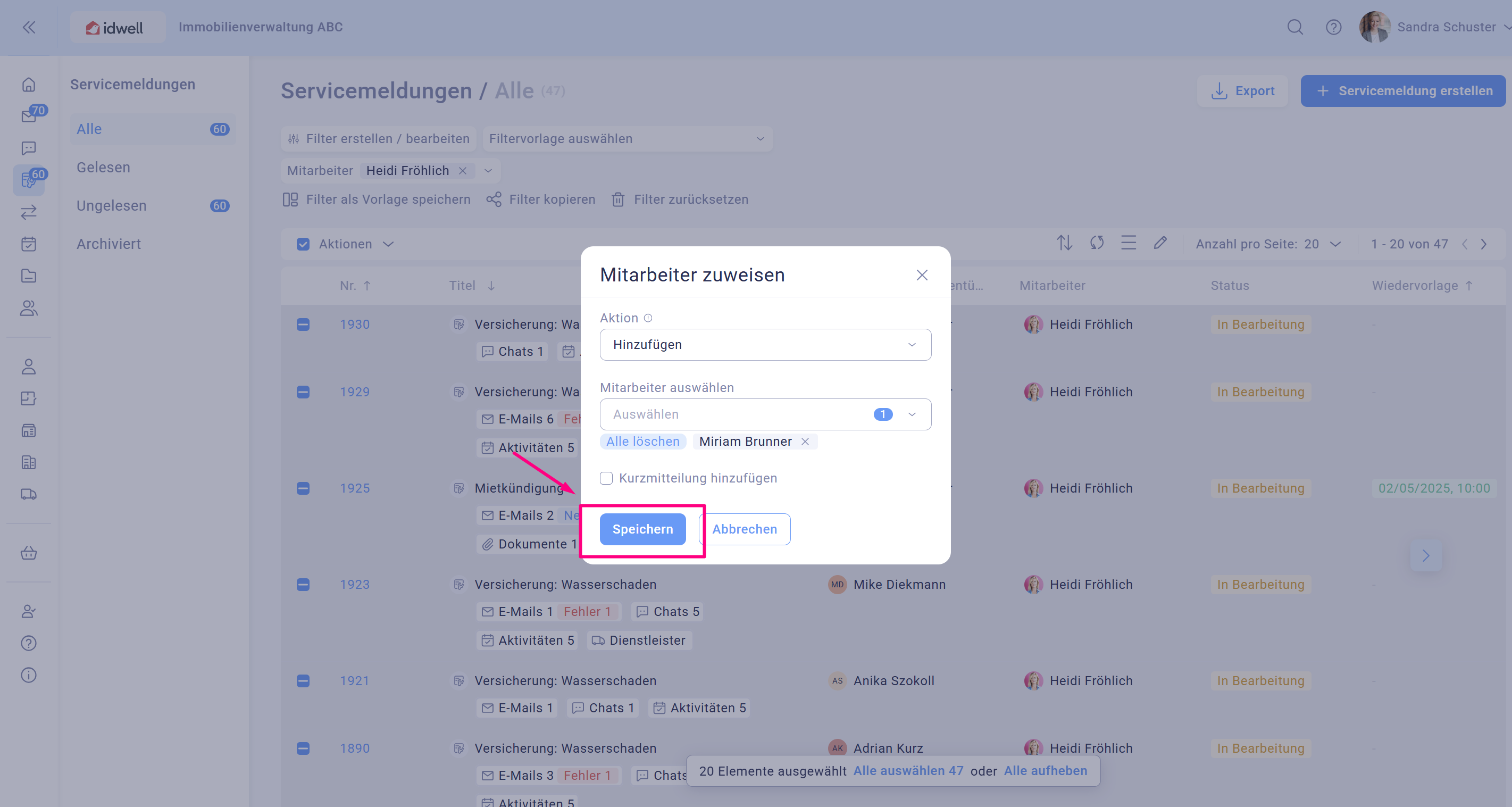
Nun hat die Vertretung einen Lese- und Bearbeitungszugriff auf alle Servicemeldungen, die ihr zusätzlich zugewiesen worden sind.